Mzdový modul v MRP K/S umožňuje od verzie 5.99 exportovať Štatistický výkaz o cene práce ISCP 1-04 v elektronickej podobe v súlade s metodickým pokynom publikovaným spoločnosťou Trexima, ktorá tieto údaje spracúva.
Výkaz pozostáva z dvoch častí - časť údajov zamestnávateľa a časť údajov jednotlivých zamestnancov.
Okrem obvyklých identifikačných údajov zamestnávateľa ako názov, sídlo, IČO atď. sa v tomto výkaze uvádzajú aj ďalšie údaje ako napr. kolektívna zmluva, kód územia, odvetvie, druh vlastníctva a pod. Pre vyplnenie týchto údajov zamestnávateľa v menu aplikácie vyberte Údržba -> Nastavenie -> Mzdy.
V dialógovom okne Nastavenie vyberte záložky Mzdy a Ďalšie parametre a potom sa nastavte na Údaje pre ISCP. Vyplňte všetky údaje v tejto časti a uložte ich.

Osobné údaje zamestnancov uvádzané vo výkaze sú kód územia bydliska, vzdelanie a kód odboru vzdelania. Pre získanie kódu odboru vzdelania aplikácia využíva webový formulár spoločnosti Trexima na internetovej stránke https://zbery.trexima.sk/kov. Je však možné ho vložiť do editačného poľa aj manuálne. Kód odboru vzdelania sa neuvádza u zamestnancov, ktorí ukončili štúdium pred rokom 1991.


Údaje o pracovnom pomere zamestnancov potrebné pre výkaz vyplňte v dialógovom okne Editácia pracovného pomeru v časti Údaje pre ISCP.

Pre prácu s už vytvorenými výkazmi, generovanie alebo exportovanie výkazov v menu aplikácie vyberte Mzdy -> Ďalšie výkazy a hlásenia -> Štvrťročné -> Štatistický výkaz o cene práce alebo kliknite na ikonu Ďalšie výkazy a hlásenia.

Záložka Zoznam výkazov obsahuje zoznam už vytvorených výkazov. Pri prvom vstupe do agendy je tento zoznam prázdny. Záložka Výkaz za štvrťrok obsahuje údaje výkazu za nastavené obdobie, ak už bol výkaz vytvorený. Operácie, ktoré možno vykonávať sú prístupné po kliknutí na tlačítko Funkcie. Tlačítko je k dispozícii len keď je aktívna záložka Výkaz za štvrťrok.
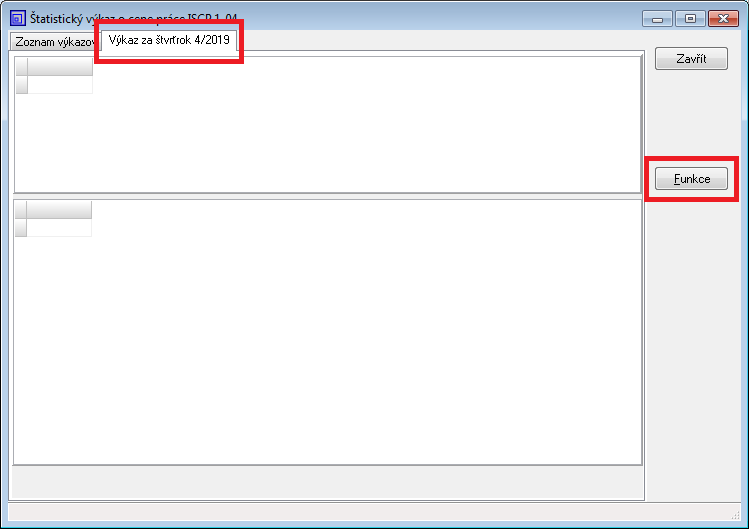

Funkcia Voľba obdobia slúži na výber štvrťroku, za ktorý chcete výkaz vytvoriť alebo zobraziť ak už bol vytvorený. Zobraziť vytvorený výkaz za určitý štvrťrok môžete aj dvojklikom na príslušný riadok v záložke Zoznam výkazov.
Poznámka: Výkaz o cene práce sa vytvára štvrťročne, avšak obsahuje údaje od začiatku roka po posledný mesiac príslušného štvrťroku. Výkaz za 3. štvrťrok teda obsahuje údaje za 9 mesiacov.
Funkcia Generovať výkaz načíta údaje za príslušné obdobie podľa nastavených parametrov. Vygenerované údaje sú zobrazené v dvoch tabuľkách. V hornej tabuľke sú zobrazené údaje zamestnávateľa, v dolnej tabuľke sú údaje zamestnancov. Po generovaní údajov prebehne aj ich základná kontrola. Výsledok generovania a kontroly je zobrazený v dialógovom okne. Najčastejším problémom sú chýbajúce údaje o zamestnávateľovi alebo jednotlivých zamestnancoch, ktoré boli uvedené vyššie. Absencia niektorých údajov môže byť dôvodom pre neakceptovanie výkazu zo strany spracovateľa t.j. spoločnosti Trexima.

Údaje v obidvoch tabuľkách je možné editovať. Funkcie pre editáciu, uloženie, prípadne zrušenie zmien záznamu sú prístupné z lokálneho menu po kliknutí pravého tlačítka myši. Niektoré stĺpce tabuliek nie sú sprístupnené pre editáciu.
Vygenerovaný výkaz sa neukladá do databázy automaticky, ale sa uloží až po potvrdení výzvy na jeho uloženie. Tá sa zobrazí pred zatvorením okna agendy, pred voľbou obdobia výkazu, pred prepnutím sa do záložky Zoznam výkazov a pod.
Väčšina stĺpcov časti výkazu za jednotlivých zamestnancov je súčtom vybraných mzdových položiek z vystavených miezd zamestnancov. Mzdový číselník a teda aj mzdy zamestnancov môžu obsahovať okrem preddefinovaných položiek aj užívateľom definované položky. Nastavenie, ktoré rozhoduje o tom, ktorá mzdová položka je započítaná do určitého stĺpca výkazu sa realizuje funkciou Parametre výkazu.
V dialógovom okne Parametre - nastavenie súčtových polí zamestnanca jednotlivé riadky reprezentujú stĺpce časti výkazu zamestnancov. Ak napr. chcete skontrolovať alebo zmeniť, ktoré mzdové položky budú započítané do stĺpca Prémie, odmeny, vyhľadajte príslušný riadok a kliknite na tlačítko Definovať. Štandardne sú do tohoto stĺpca výkazu započítané položky č.405 PRÉMIE a č.421 ODMENA. Tlačítkami Započítať, Odpočítať, Nepočítať a Nulovať môžete upraviť, či hodnoty mzdovej položky z miezd budú započítané do stĺpca. Ak ste v mzdovom číselníku nadefinovali a používate svoju vlastnú položku reprezentujúcu prémie, označte ju použitím tlačítka Započítať. Tlačítko Pôvodné použite ak ste nedopatrením zmenili nastavenie položiek pre daný stĺpec. Použije sa štandardné nastavenie s ktorým sa aplikácia dodáva. Zmeny v nastavení potvrdíte tlačítkami Uložiť alebo Storno.
Tlačítka Pôvodné, Uložiť a Storno v dialógovom okne Parametre - nastavenie súčtových polí zamestnanca majú rovnaký význam, len sa týkajú nastavenia všetkých stĺpcov.


Poznámka: Je potrebné si uvedomiť, že zmeny v nastavení parametrov nemajú žiadny dopad na už vytvorené výkazy. Ak teda potrebujete premietnuť zmeny do existujúcich výkazov, je potrebné ich opätovne vygenerovať, vyexportovať a zaslať do spoločnosti Trexima na spracovanie.
Vygenerovaný a prípadne manuálne upravený výkaz za určitý štvťrok vyexportujete funkciou Exportovať výkaz, ktorú nájdete v menu po kliknutí na tlačítko Funkcie. Výkaz sa ukladá do súboru vo formáte XML.
Výkaz pozostáva z dvoch častí - časť údajov zamestnávateľa a časť údajov jednotlivých zamestnancov.
Okrem obvyklých identifikačných údajov zamestnávateľa ako názov, sídlo, IČO atď. sa v tomto výkaze uvádzajú aj ďalšie údaje ako napr. kolektívna zmluva, kód územia, odvetvie, druh vlastníctva a pod. Pre vyplnenie týchto údajov zamestnávateľa v menu aplikácie vyberte Údržba -> Nastavenie -> Mzdy.
V dialógovom okne Nastavenie vyberte záložky Mzdy a Ďalšie parametre a potom sa nastavte na Údaje pre ISCP. Vyplňte všetky údaje v tejto časti a uložte ich.

Osobné údaje zamestnancov uvádzané vo výkaze sú kód územia bydliska, vzdelanie a kód odboru vzdelania. Pre získanie kódu odboru vzdelania aplikácia využíva webový formulár spoločnosti Trexima na internetovej stránke https://zbery.trexima.sk/kov. Je však možné ho vložiť do editačného poľa aj manuálne. Kód odboru vzdelania sa neuvádza u zamestnancov, ktorí ukončili štúdium pred rokom 1991.


Údaje o pracovnom pomere zamestnancov potrebné pre výkaz vyplňte v dialógovom okne Editácia pracovného pomeru v časti Údaje pre ISCP.

Pre prácu s už vytvorenými výkazmi, generovanie alebo exportovanie výkazov v menu aplikácie vyberte Mzdy -> Ďalšie výkazy a hlásenia -> Štvrťročné -> Štatistický výkaz o cene práce alebo kliknite na ikonu Ďalšie výkazy a hlásenia.

Záložka Zoznam výkazov obsahuje zoznam už vytvorených výkazov. Pri prvom vstupe do agendy je tento zoznam prázdny. Záložka Výkaz za štvrťrok obsahuje údaje výkazu za nastavené obdobie, ak už bol výkaz vytvorený. Operácie, ktoré možno vykonávať sú prístupné po kliknutí na tlačítko Funkcie. Tlačítko je k dispozícii len keď je aktívna záložka Výkaz za štvrťrok.
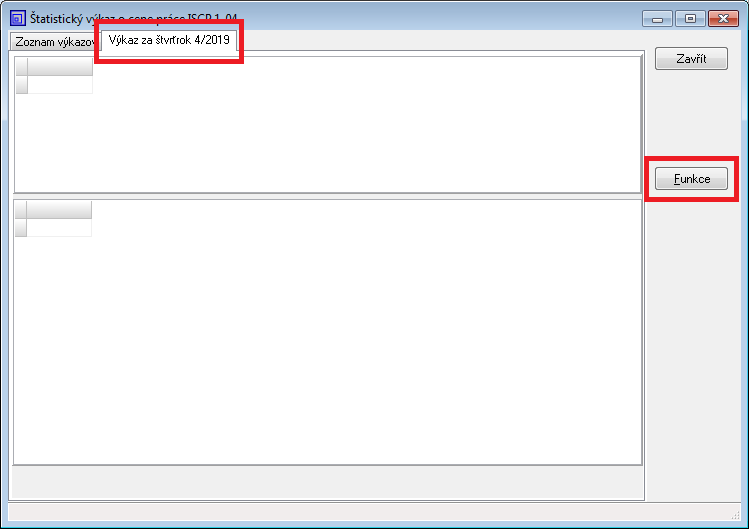

Funkcia Voľba obdobia slúži na výber štvrťroku, za ktorý chcete výkaz vytvoriť alebo zobraziť ak už bol vytvorený. Zobraziť vytvorený výkaz za určitý štvrťrok môžete aj dvojklikom na príslušný riadok v záložke Zoznam výkazov.
Poznámka: Výkaz o cene práce sa vytvára štvrťročne, avšak obsahuje údaje od začiatku roka po posledný mesiac príslušného štvrťroku. Výkaz za 3. štvrťrok teda obsahuje údaje za 9 mesiacov.
Funkcia Generovať výkaz načíta údaje za príslušné obdobie podľa nastavených parametrov. Vygenerované údaje sú zobrazené v dvoch tabuľkách. V hornej tabuľke sú zobrazené údaje zamestnávateľa, v dolnej tabuľke sú údaje zamestnancov. Po generovaní údajov prebehne aj ich základná kontrola. Výsledok generovania a kontroly je zobrazený v dialógovom okne. Najčastejším problémom sú chýbajúce údaje o zamestnávateľovi alebo jednotlivých zamestnancoch, ktoré boli uvedené vyššie. Absencia niektorých údajov môže byť dôvodom pre neakceptovanie výkazu zo strany spracovateľa t.j. spoločnosti Trexima.

Údaje v obidvoch tabuľkách je možné editovať. Funkcie pre editáciu, uloženie, prípadne zrušenie zmien záznamu sú prístupné z lokálneho menu po kliknutí pravého tlačítka myši. Niektoré stĺpce tabuliek nie sú sprístupnené pre editáciu.
Vygenerovaný výkaz sa neukladá do databázy automaticky, ale sa uloží až po potvrdení výzvy na jeho uloženie. Tá sa zobrazí pred zatvorením okna agendy, pred voľbou obdobia výkazu, pred prepnutím sa do záložky Zoznam výkazov a pod.
Väčšina stĺpcov časti výkazu za jednotlivých zamestnancov je súčtom vybraných mzdových položiek z vystavených miezd zamestnancov. Mzdový číselník a teda aj mzdy zamestnancov môžu obsahovať okrem preddefinovaných položiek aj užívateľom definované položky. Nastavenie, ktoré rozhoduje o tom, ktorá mzdová položka je započítaná do určitého stĺpca výkazu sa realizuje funkciou Parametre výkazu.
V dialógovom okne Parametre - nastavenie súčtových polí zamestnanca jednotlivé riadky reprezentujú stĺpce časti výkazu zamestnancov. Ak napr. chcete skontrolovať alebo zmeniť, ktoré mzdové položky budú započítané do stĺpca Prémie, odmeny, vyhľadajte príslušný riadok a kliknite na tlačítko Definovať. Štandardne sú do tohoto stĺpca výkazu započítané položky č.405 PRÉMIE a č.421 ODMENA. Tlačítkami Započítať, Odpočítať, Nepočítať a Nulovať môžete upraviť, či hodnoty mzdovej položky z miezd budú započítané do stĺpca. Ak ste v mzdovom číselníku nadefinovali a používate svoju vlastnú položku reprezentujúcu prémie, označte ju použitím tlačítka Započítať. Tlačítko Pôvodné použite ak ste nedopatrením zmenili nastavenie položiek pre daný stĺpec. Použije sa štandardné nastavenie s ktorým sa aplikácia dodáva. Zmeny v nastavení potvrdíte tlačítkami Uložiť alebo Storno.
Tlačítka Pôvodné, Uložiť a Storno v dialógovom okne Parametre - nastavenie súčtových polí zamestnanca majú rovnaký význam, len sa týkajú nastavenia všetkých stĺpcov.


Poznámka: Je potrebné si uvedomiť, že zmeny v nastavení parametrov nemajú žiadny dopad na už vytvorené výkazy. Ak teda potrebujete premietnuť zmeny do existujúcich výkazov, je potrebné ich opätovne vygenerovať, vyexportovať a zaslať do spoločnosti Trexima na spracovanie.
Vygenerovaný a prípadne manuálne upravený výkaz za určitý štvťrok vyexportujete funkciou Exportovať výkaz, ktorú nájdete v menu po kliknutí na tlačítko Funkcie. Výkaz sa ukladá do súboru vo formáte XML.